这篇教程教优图宝的朋友们用CDR把人物照片转换成矢量人物画,教程属于比较简单的的CDR运用。我们先来看看原图和效果对比吧:
原图

utobao编注:更多CorelDraw教程学习进入优图宝CorelDraw实例教程栏目: http://www.utobao.com/news/65.html
效果图: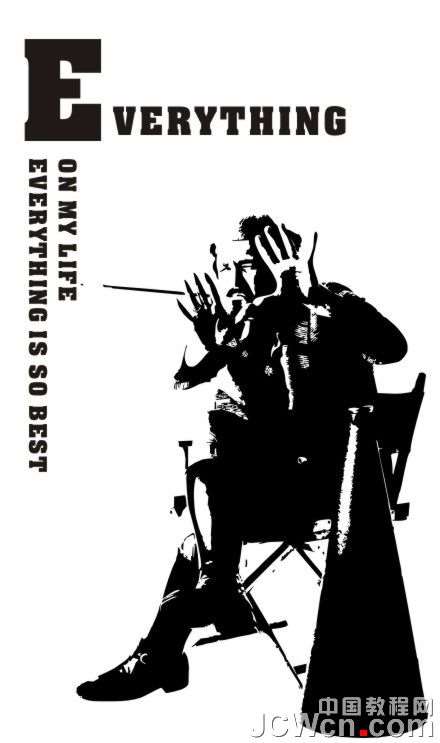
具体的制作步骤如下:
在CD里打开图片. 在菜单栏里:"位图"转换为位图(参图如下)
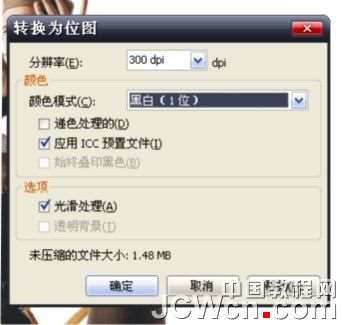
第二步, :"位图""描摹位图""线条图"
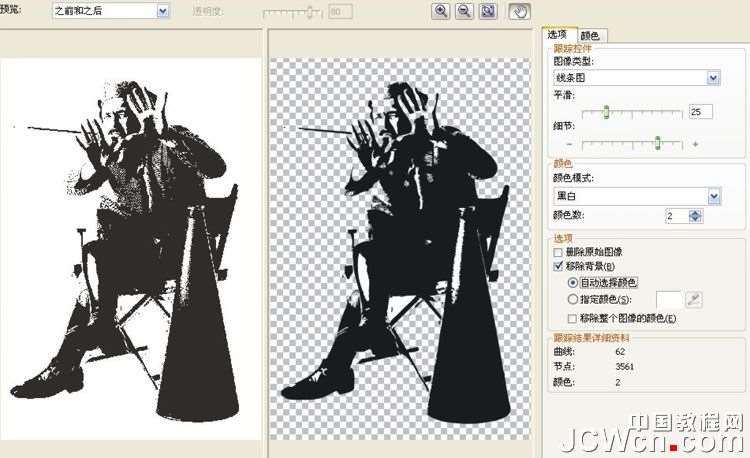
_ueditor_page_break_tag_
得出图片的矢量图,解除群组,然后,我们在图层后,加一个蓝色背景,

耐心的去除白色部分

将背景色改回白色,加上文字,得出,(当然,颜色自由搭配)
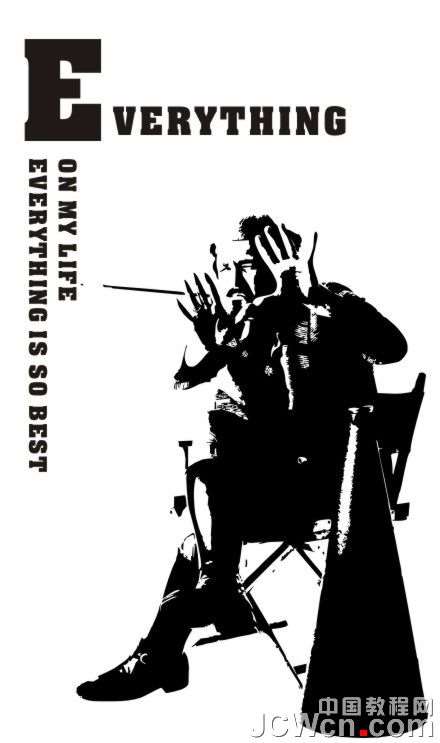
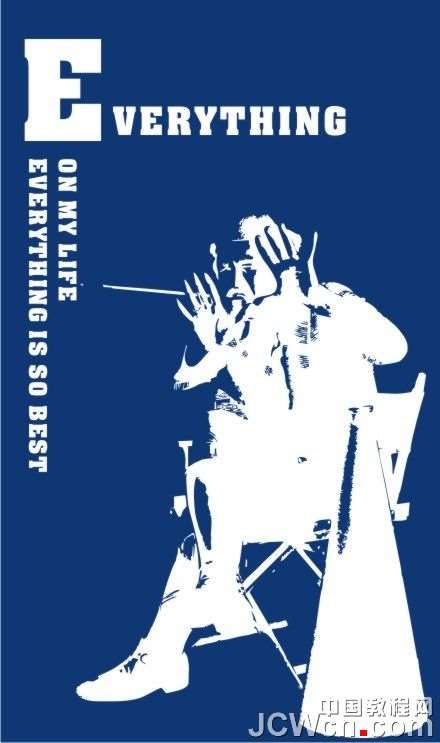
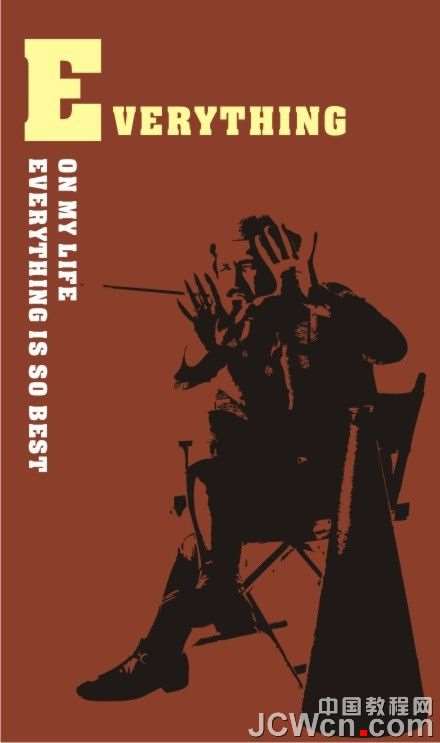
utobao编注:更多CorelDraw教程学习进入优图宝CorelDraw实例教程栏目: http://www.utobao.com/news/65.html




